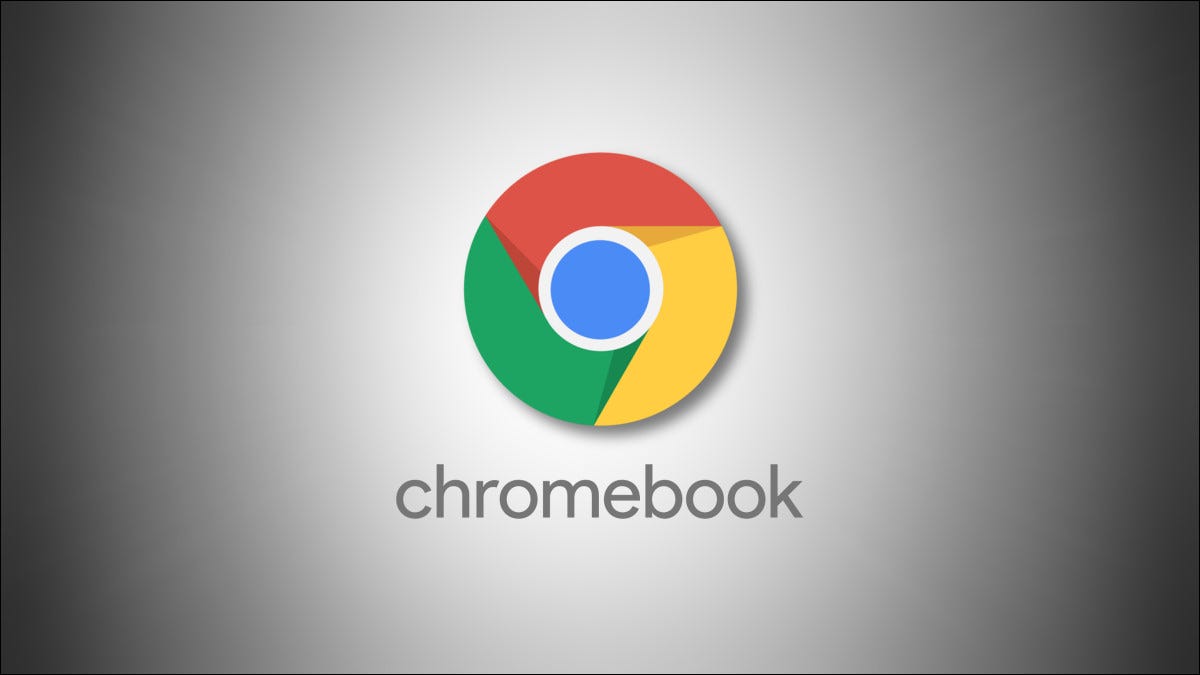
Al igual que la barra de tareas de Windows, el estante Chrome OS de Google lo ayuda a administrar sus aplicaciones abiertas y lanzar otras nuevas en su Chromebook. Aquí se explica cómo personalizar el estante moviéndolo u ocultándolo por completo.
Cómo mover el estante de Chromebook hacia arriba, a la izquierda o a la derecha
Contenidos
Es fácil colocar el estante de Chrome OS en el borde izquierdo, derecho o inferior de la pantalla. Primero, haga clic derecho en el estante o en una parte vacía de su escritorio. En el menú que aparece, seleccione «Posición del estante». En el submenú, seleccione «Izquierda», «Inferior» o «Derecha» según sus preferencias.
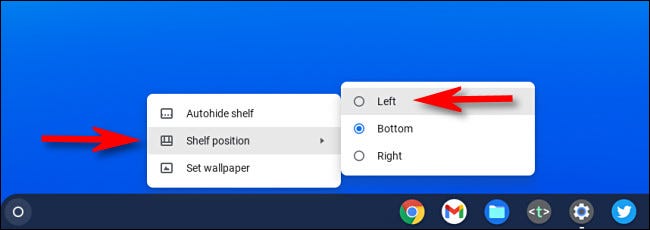
Por ejemplo, si configura el estante para que aparezca en el lado izquierdo de la pantalla, se verá similar a la captura de pantalla a continuación.
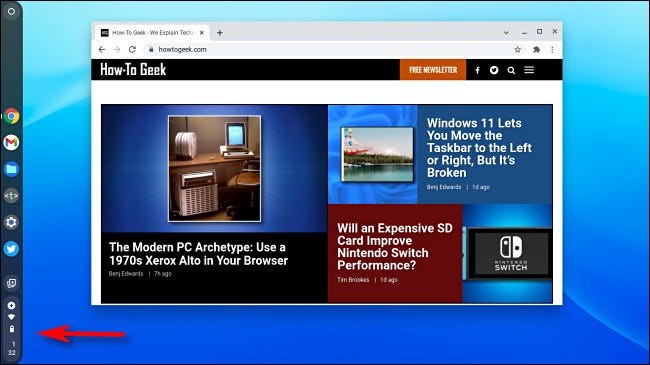
Todavía puede usar la estantería como lo haría si estuviera en la parte inferior de la pantalla, y lo mismo ocurre con el lado derecho. El iniciador, el menú de configuración rápida y los íconos de la aplicación funcionan como se esperaba.
Si cambia de opinión y desea cambiar la ubicación de su estantería nuevamente, simplemente haga clic derecho en la estantería (o escritorio) y visite el menú «Posición de la estantería» nuevamente.
Cómo hacer clic derecho en un Chromebook
Cómo ocultar automáticamente el estante de Chromebook
Si desea liberar espacio en la pantalla ocultando el estante de Chrome OS, son solo unos pocos clics. En cualquier momento, haga clic con el botón derecho en la estantería y seleccione «Ocultar estantería automáticamente» en el menú que aparece.
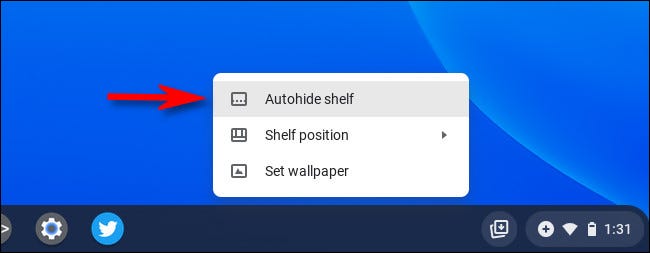
Inmediatamente, su estantería desaparecerá. Pero no fue para siempre, solo escondiéndome.
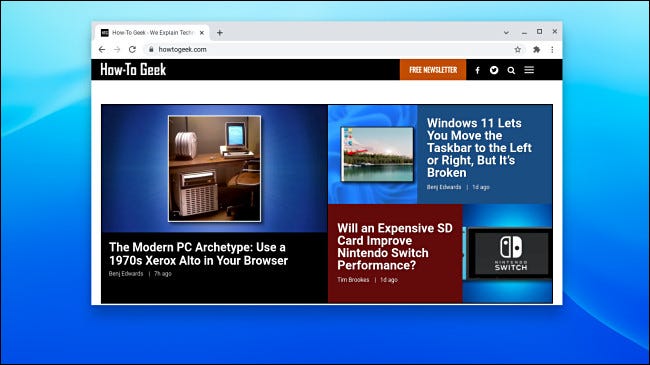
Para que el estante vuelva a aparecer, mueva el cursor del mouse al borde de la pantalla donde normalmente se coloca el estante. Espere un momento o haga clic con el botón izquierdo del mouse y la librería se revelará. Cuando aleja el cursor del estante, automáticamente se vuelve a ocultar. ¡Que la pases bien!
Chromebooks en 2021: ¿Puede uno ser su computadora de tiempo completo?



Pepe
No se explica cómo ponerlo arriba